4 trong số các công cụ chuyển đổi MPEG sang MP3 đáng tin cậy nhất có thể được sử dụng trực tuyến và ngoại tuyến
MPEG hoặc Nhóm chuyên gia hình ảnh chuyển động là một tệp chứa video và âm thanh. Là một phần của ISO và IEC, định dạng tệp này được nén bằng cách sử dụng thuật toán mã hóa video MPEG-1 hoặc MPEG-2. Về mặt kỹ thuật, video được sản xuất theo định dạng này là đạt yêu cầu. Đây cũng là một trong những lý do tại sao nhiều người thích tải video của họ lên các mạng xã hội khác nhau hoặc các trang web phát video ở định dạng này. Tương tự như vậy, chất lượng âm thanh của tệp này rất rõ ràng và nó gần giống như bản ghi âm từ các nhà cung cấp âm thanh. Vì vậy, khi bạn nghĩ đến việc chuyển đổi MPEG sang MP3 để trích xuất âm thanh ra khỏi video, đây là tệp bạn có thể muốn tìm để có được chất lượng âm thanh ưng ý.

Phần 1. Top 2 cách khả thi về cách chuyển đổi MPEG sang MP3
Để chuyển đổi MPEG4 sang MP3 hiện nay không phải là một điều khó thực hiện. Có rất nhiều công cụ có sẵn trực tuyến. Bạn có thể tìm thấy các công cụ miễn phí trực tuyến cũng như các công cụ ngoại tuyến có thể tải xuống trên máy tính của bạn. Thật không may, chỉ một số là đáng tin cậy sẽ không gây hại cho thiết bị của bạn. Không phải mọi trang web đều có thể được tin cậy và không phải mọi phần mềm đều an toàn. Vì vậy, để giúp bạn dễ dàng hơn, chúng tôi đã liệt kê một số ứng dụng trực tuyến và ngoại tuyến tốt nhất mà bạn có thể dựa vào.
Công cụ trực tuyến: FVC Free Audio Converter
Nói về bảo mật và độ tin cậy, thực sự hiếm có công cụ nào như FVC Free Audio Converter. Chỉ có một số bộ chuyển đổi trực tuyến có thể đảm bảo bảo mật cho PC của bạn, nhưng với FVC Free Audio Converter, thiết bị của bạn chắc chắn an toàn khỏi phần mềm độc hại khi chuyển đổi và tải xuống đầu ra MP3. Bạn có thể chuyển đổi bất kỳ tệp nào từ bất kỳ định dạng video nào sang tệp MP3, WMA, AAC, WAV, AC3, AIFF và FLAC. Chỉ trong ba bước đơn giản, bạn có thể thực hiện chuyển đổi của mình. Hơn thế nữa, nó là 100% miễn phí, có thể truy cập thông qua trình duyệt và không có giới hạn trong việc sử dụng. Quyền riêng tư của bạn được bảo vệ vì công cụ này cam kết bảo vệ dữ liệu cá nhân của bạn. Sau khi tất cả những tính năng tuyệt vời được liệt kê, bạn xứng đáng được biết công cụ này hoạt động như thế nào.
Bước 1. Truy cập trang web chính thức của FVC Free Audio Converter sau đó nhấp vào Thêm tệp để chuyển đổi.
Bước 2. Mở trình khởi chạy như được nhắc. Nhấp vào nút có nội dung Mở Trình khởi chạy FVC.
Ghi chú: bước thứ hai chỉ áp dụng cho người dùng lần đầu tiên. Khi bạn chuyển đổi lần thứ hai, bạn không cần phải cài đặt nó. Tiến hành bước tiếp theo ngay lập tức.
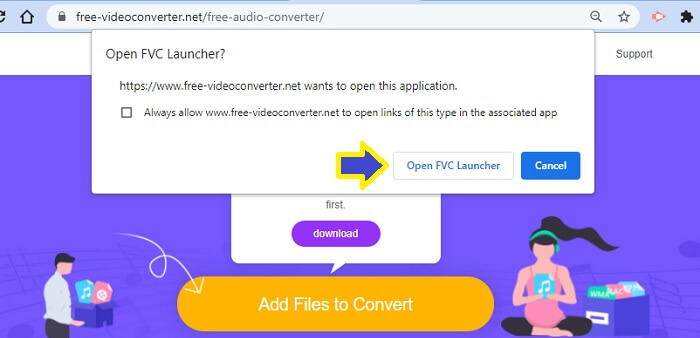
Bước 3. Sau đó, nhấp vào Thêm các tập tin để Chuyển đổi và chọn tệp bạn muốn chuyển đổi từ thư mục của mình.

Bước 4. Sau khi tệp được tải lên trên công cụ, bạn sẽ thấy tệp sẽ được mặc định thành MP3. Điều này có nghĩa là bạn không cần phải chuyển đổi bất cứ điều gì. Chỉ cần nhấp vào Chuyển đổi.
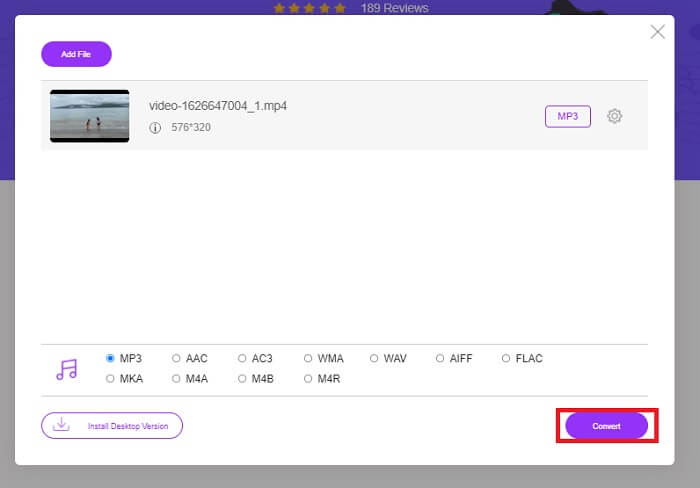
Bước 5. Chọn vị trí thư mục nơi bạn sẽ lưu tệp. Sau đó nhấn vào Chọn thư mục và tệp sẽ được lưu tự động.
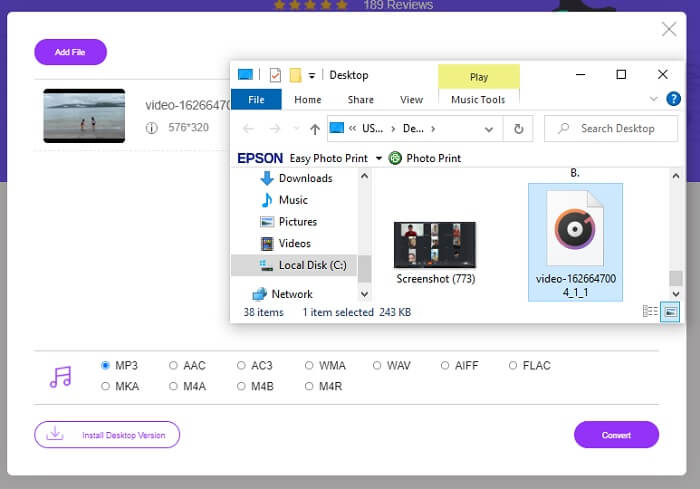
Ưu điểm
- Miễn phí.
- Không cần đăng ký.
- Không cần tải xuống.
- Quá trình chuyển đổi nhanh chóng.
- An toàn khỏi phần mềm độc hại.
Nhược điểm
- Nó hoàn toàn là chuyển đổi không có tính năng chỉnh sửa.
Công cụ ngoại tuyến: Video Converter Ultimate
Trong khi đó, nếu bạn vẫn chưa hài lòng với kết quả thu được từ công cụ trực tuyến được đưa ra ở trên, bạn cũng có thể xem xét tải xuống phần mềm có thể giúp bạn. FVC Video Converter Ultimate là một trong những công cụ tốt nhất có thể dễ dàng tìm thấy trực tuyến. Video Converter Ultimate là công cụ chuyển đổi, biên tập, nén và trích xuất âm thanh tốt nhất của bạn và hiện đang được nhiều người dùng trên toàn cầu sử dụng.
Với điều này, bạn có thể chuyển đổi video của mình và điều chỉnh tốc độ khung hình và tốc độ bit của video tùy thuộc vào nhu cầu của bạn. Bạn cũng có thể tạo meme từ video bằng cách chuyển đổi video thành tệp GIF để chia sẻ với bạn bè của bạn thông qua các mạng xã hội khác nhau. Quan trọng nhất, nó có thể chuyển đổi video MPEG sang MP3 mà không cần quá trình phức tạp. Có nhiều điều để tìm hiểu về công cụ này, bạn cũng có thể kiểm tra thêm về nó nếu bạn định cá nhân thử nó. Bạn có thể tham khảo các bước dưới đây để biết cách thực hiện.
Bước 1. Tải xuống và cài đặt Trình chuyển đổi Video Ultimate trên PC của bạn. Sử dụng các nút tải xuống bên dưới và đợi cho đến khi trình hướng dẫn thiết lập hoàn tất.
Tải xuống miễn phíDành cho Windows 7 trở lênAn toàn tải
Tải xuống miễn phíĐối với MacOS 10.7 trở lênAn toàn tải
Bước 2. Có hai cách để tải tệp lên, bạn có thể Kéo và thả tập tin, nhấp vào Thêm các tập tin hoặc nhấp vào thêm ký ở giữa giao diện.
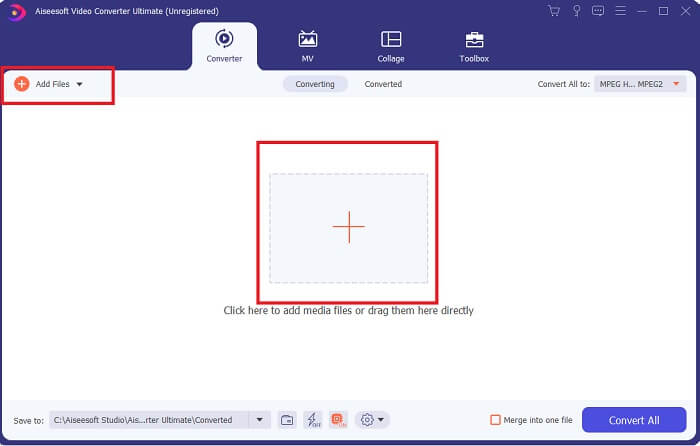
Bước 3. Sau khi tệp được tải lên, bây giờ bạn có thể thay đổi định dạng và chất lượng của tệp âm thanh mà bạn muốn trích xuất.
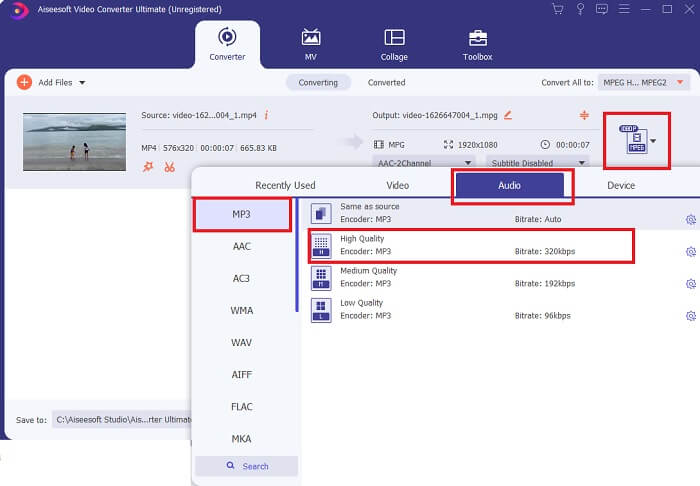
Bước 4. Sau khi hoàn tất việc tùy chỉnh, bây giờ bạn có thể nhấp vào Chuyển đổi tất cả.
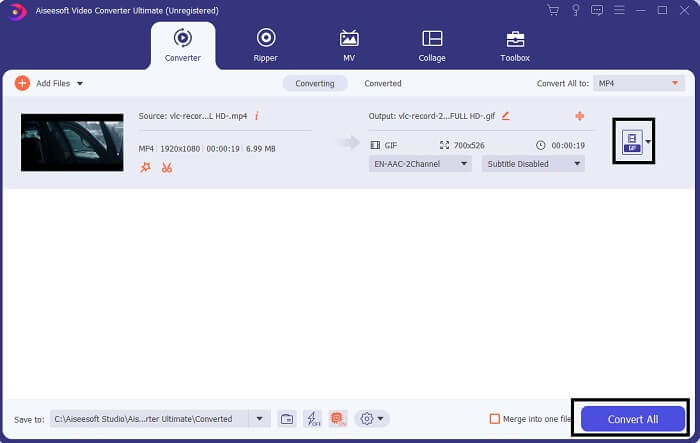
Bước 5. Kiểm tra tệp đã chuyển đổi từ thư mục nằm ở phần dưới cùng của giao diện chính.

Ưu điểm
- Đáng tin cậy.
- Chuyển đổi video.
- Trình chỉnh sửa video.
- Nó có một quá trình chuyển đổi nhanh chóng.
- Với các bộ lọc và hiệu ứng.
Nhược điểm
- Đó là một ứng dụng trả phí.
Phần 2. Câu hỏi thường gặp về MPEG sang MP3
MPEG có chất lượng tốt không?
MPEG là định dạng video tiêu chuẩn hỗ trợ chất lượng độ nét cao nhưng chứa một lượng lớn tệp để đạt được điều đó. Nó cũng là định dạng được sử dụng trên các trang web phát trực tuyến video và các trang web DVD trên internet. Hầu hết các trang web mã nguồn mở cũng sử dụng điều này. Với tất cả những gì đã nói, định dạng sau đó có chất lượng tốt.
Cái nào tốt hơn, MPEG hay MP4?
Khi nói đến không gian lưu trữ, MP4 tốt hơn. Cả MPEG và MP4 đều được nén. Nhưng MPEG chứa nhiều tệp hơn MP4. Trong khi đó, khi chúng ta nói về chất lượng video, MPEG có lợi thế hơn vì chất lượng video tốt hơn MP4. Về khả năng sử dụng, MPEG chạy chậm trên các thiết bị di động. Không giống như Mp4, nó thân thiện với người dùng. Cái nào là tốt nhất sau đó? Vâng, điều đó tùy thuộc vào sở thích của bạn. Tùy thuộc vào thiết bị bạn đang sử dụng. Muốn chuyển MPEG sang MP4, hãy đọc tiếp Làm thế nào để chuyển đổi MPEG sang MP4 để có thêm thông tin.
Cái nào là phổ quát? MP4 hay MPEG?
Rõ ràng MP4 là phổ quát. Hầu hết tất cả các trình phát đa phương tiện đều có thể phát tệp MP4 và thậm chí cả các trang web phát trực tuyến. MPEG có một số trình phát mà nó sẽ không thực sự phát.
Phần kết luận
Nói một cách đơn giản, đường dẫn để giải nén các tập tin âm thanh MPEG rất dễ dàng. Với việc sử dụng các công cụ đáng tin cậy từ FVC, bạn có thể hoàn thành công việc ngay cả khi không phải trả tiền cho dịch vụ. Chuyển đổi MP3 giờ đây sẽ không còn là một công việc khó khăn nữa vì bạn biết nơi để tìm công cụ an toàn nhất mà bạn có thể sử dụng. Ngoài ra, nếu bạn có thắc mắc về MPEG, bạn có thể tham khảo Câu hỏi thường gặp trong bài viết này.



 Chuyển đổi video Ultimate
Chuyển đổi video Ultimate Trình ghi màn hình
Trình ghi màn hình


